Zásady uzamčení účtu ve Windows 11 nebo 10 jsou základní bezpečnostní funkcí navrženou k zastavení neoprávněného přístupu k vašemu počítačovému systému uzamčením účtu po několika neúspěšných pokusech o přihlášení. Možná jste to již zažili, když jste se pokusili přihlásit ke svému účtu Windows 11 pomocí nesprávného hesla a po několika pokusech jste zjistili, že jste zablokováni. Frustrující, že?
Pokud však chcete upravitZásady uzamčení účtu ve Windows 11buď zvýšit limit nebo zkrátit dobu uzamčení, nastavit maximální nebo minimální stáří hesla, délku hesla nebo něco jiného, pak v tomto tutoriálu diskutujemetři snadné způsobyudělat to. Ať už používáte Windows 11 Pro, Enterprise nebo dokonce Home, najdete metodu, která vám vyhovuje!
Proč upravit zásady uzamčení účtu?
Úpravou zásad uzamčení v systému Windows mohou uživatelé:
- Zabraňte náhodnému uzamčení kvůli špatně zadaným heslům.
- Zvyšte bezpečnost omezením útoků hrubou silou.
- Přizpůsobte nastavení na základě vašich preferencí zabezpečení.
Metoda 1: Použití Editoru zásad skupiny (pro profesionální a podnikové uživatele)
Ti, kteří používají verze Windows 11 Pro nebo Enterprise, mohou snadno použít Editor zásad skupiny (gpedit.msc) k přizpůsobení možností zásady uzamčení účtu tak, aby fungovala podle jejich potřeb. Zde jsou kroky, které je třeba dodržet:
Kroky ke změně zásad uzamčení účtu:
- Otevřete Editor zásad skupiny:K tomu můžeme použít klávesovou zkratku. Stiskněte
Win + RotevřítSpustit boxa poté zadejte gpedit.msc a stiskněteVstupteklíč.
- Přejděte na Zásady uzamčení účtu:
Computer Configuration > Windows Settings > Security Settings > Account Policies > Account Lockout Policy
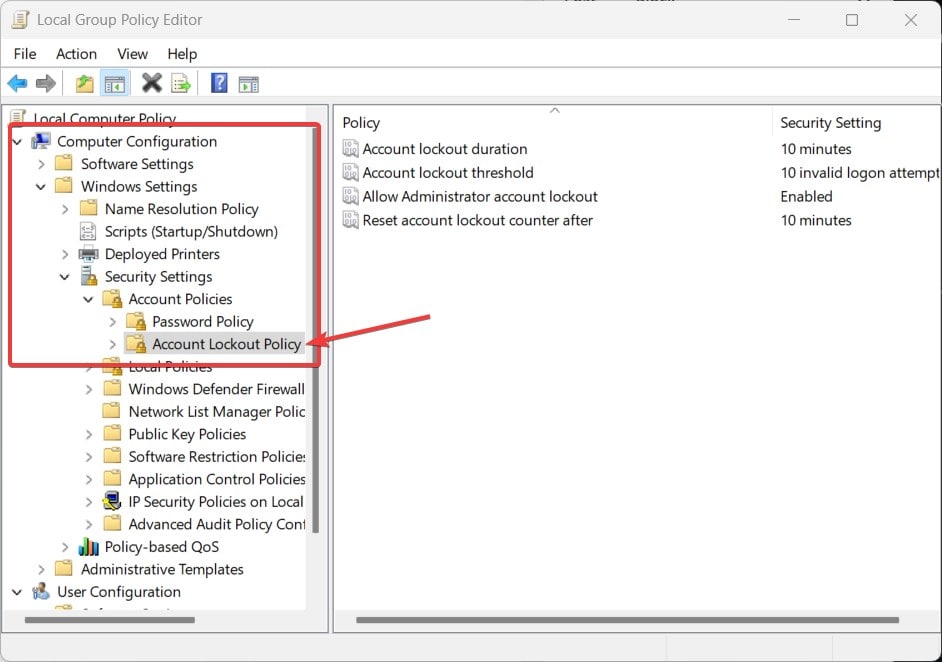
- Upravte daná nastavení poklepáním na každé na pravém panelu. Klepněte na tlačítko Použít > OKabych je zachránil:
- Práh uzamčení účtu– nastavte počet neúspěšných pokusů před zablokováním. Ve výchozím nastavení bude10, což znamená, že po10 neúspěšných pokusů,systém se zablokujeuživatelský účet.
- Doba trvání uzamčení účtu– Slouží k nastavení času (v minutách), než se účet automaticky odemkne; ve výchozím nastavení to bude 10 minut. To znamená, že poté, co systém uzamkne uživatele, jak dlouho bude systému trvat, než umožní tomuto uživateli znovu se přihlásit?
- Resetovatpočítadlo uzamčení účtu po– Čas (v minutách), než dojde k neúspěšným pokusůmresetovat.
Po dokončení restartujte počítač, aby se změny projevily.
📌Pro Tip:Nastavení příliš nízké prahové hodnoty (např. 3 pokusy) může být nepohodlné, zatímco příliš vysoké může ohrozit bezpečnost. Dobrá rovnováha je 5-10 pokusů.
Metoda 2: Změňte zásady uzamčení účtu pomocí příkazového řádku
Pokud používáteWindows 11 Home,možná nemáte přístup k Editoru zásad skupiny. Není se však čeho obávat; stále můžeme změnitNastavení zásad uzamčení účtu pomocí příkazového řádku(CMD).Tato metoda bude fungovat na všech verzích Windows.
Kroky ke změně zásad uzamčení účtu prostřednictvím CMD:
- Otevřete příkazový řádek jako správce: Můžeme jej spustit zadánímcmdve WindowsNabídka Start,kliknutím pravým tlačítkemPříkazový řádeka vybíráníSpustit jako správce,nebokliknutím pravým tlačítkem myši naStarta výběrem"Terminál (administrátor)"volba.
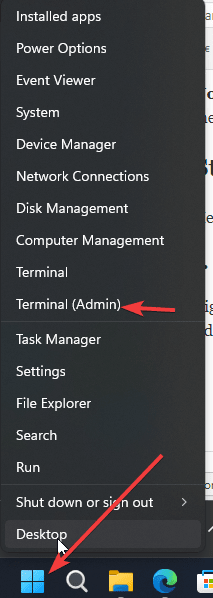
- Zkontrolujte aktuální nastavení uzamčení:
net accountsZobrazí se aktuální nastavení zásad uzamčení.
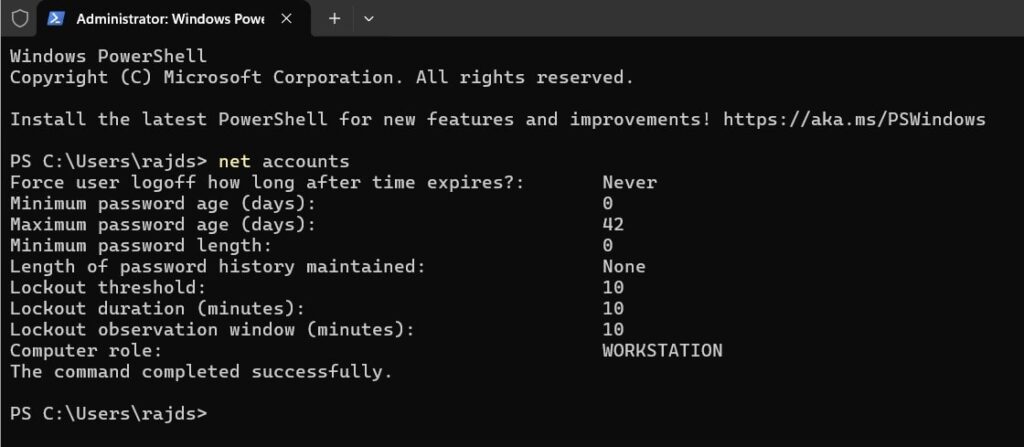
- Nastavit práh uzamčení (neúspěšné pokusy před uzamčením):
net accounts /lockoutthreshold:XNahraditXs počtem povolených pokusů (např.net accounts /lockoutthreshold:5).
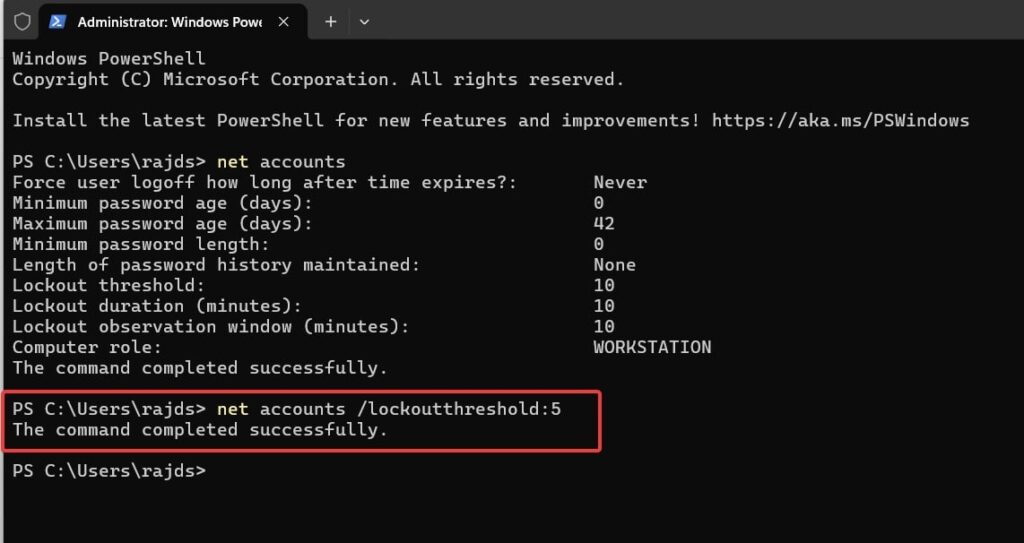
- Nastavit dobu trvání uzamčení (minuty před automatickým odemknutím):
net accounts /lockoutduration:XNahraditYs počtem minut (např.net accounts /lockoutduration:30).
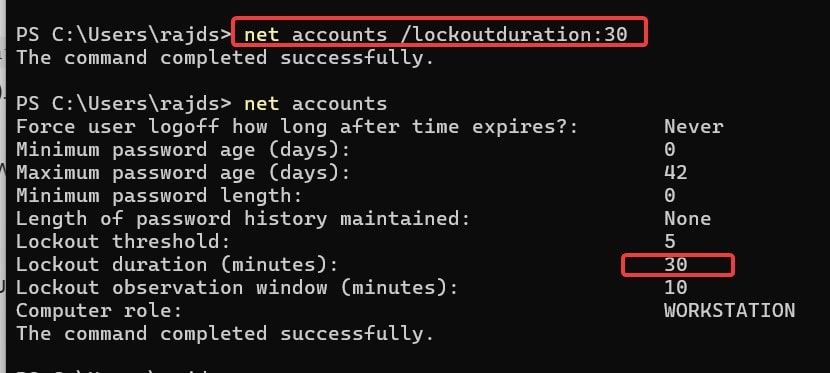
- Nastavit čas resetování neúspěšných pokusů:Podobně, když jsme změnili čas a práh, pro nastavení hodnoty neúspěšných pokusů pomocí příkazu použijte-
net accounts /lockoutwindow:XNahraditXs časem resetování v minutách (např.net accounts /lockoutwindow:10).
- Potvrďte změny:
net accountsOvěřte, zda byla nová nastavení úspěšně použita.
✅Není nutný restart! Změny se projeví okamžitě.
Nejčastější dotazy
Q1: Jaká je výchozí zásada uzamčení účtu ve Windows 11?
Výchozí nastavení uzamkne účet po10 neúspěšných pokusů o přihlášenía poté jej automaticky odemkne30 minut.
Q2: Mohu zcela zakázat uzamčení účtu?
Ano, můžete nastavitpráh uzamčení na 0pomocí kterékoli z výše uvedených metod, která deaktivuje uzamčení účtu.
Q3: Proč bych měl zvýšit práh uzamčení účtu?
Nízká prahová hodnota může způsobit zbytečné zablokování, pokud často chybně zadáváte heslo. Zvýšení na5-10 pokusůje vyvážený přístup, takže zvýšení Threshold bude dobrý nápad.
Q4: Má změna zásad uzamčení vliv na všechny uživatelské účty?
Všechny provedené změny budou samozřejmě použityvšechny místní uživatelské účtyve vašem systému Windows 11.
Možnost změnitZásady uzamčení účtuve Windows 11 nebo 10 bude vynikajícífunkce pro dobrou rovnováhu bezpečnosti a použitelnosti. Ať už tedy použijete Editor zásad skupiny nebo Editor příkazového řádku, můžete si nastavení přizpůsobit tak, aby vyhovovala vašim potřebám.
🔹Pro profesionální a podnikové uživatele:PoužitíEditor zásad skupiny(Doporučeno).
🔹Pro domácí uživatele:PoužitíPříkazový řádek(Nejjednodušší metoda).


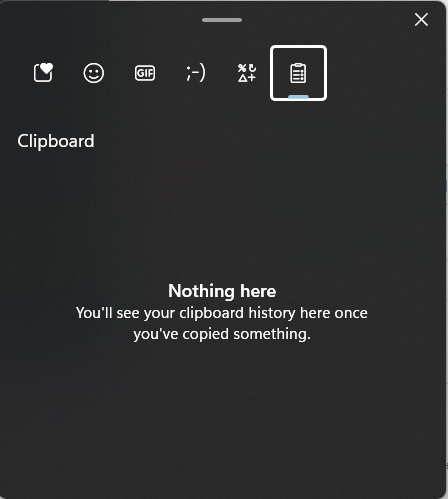


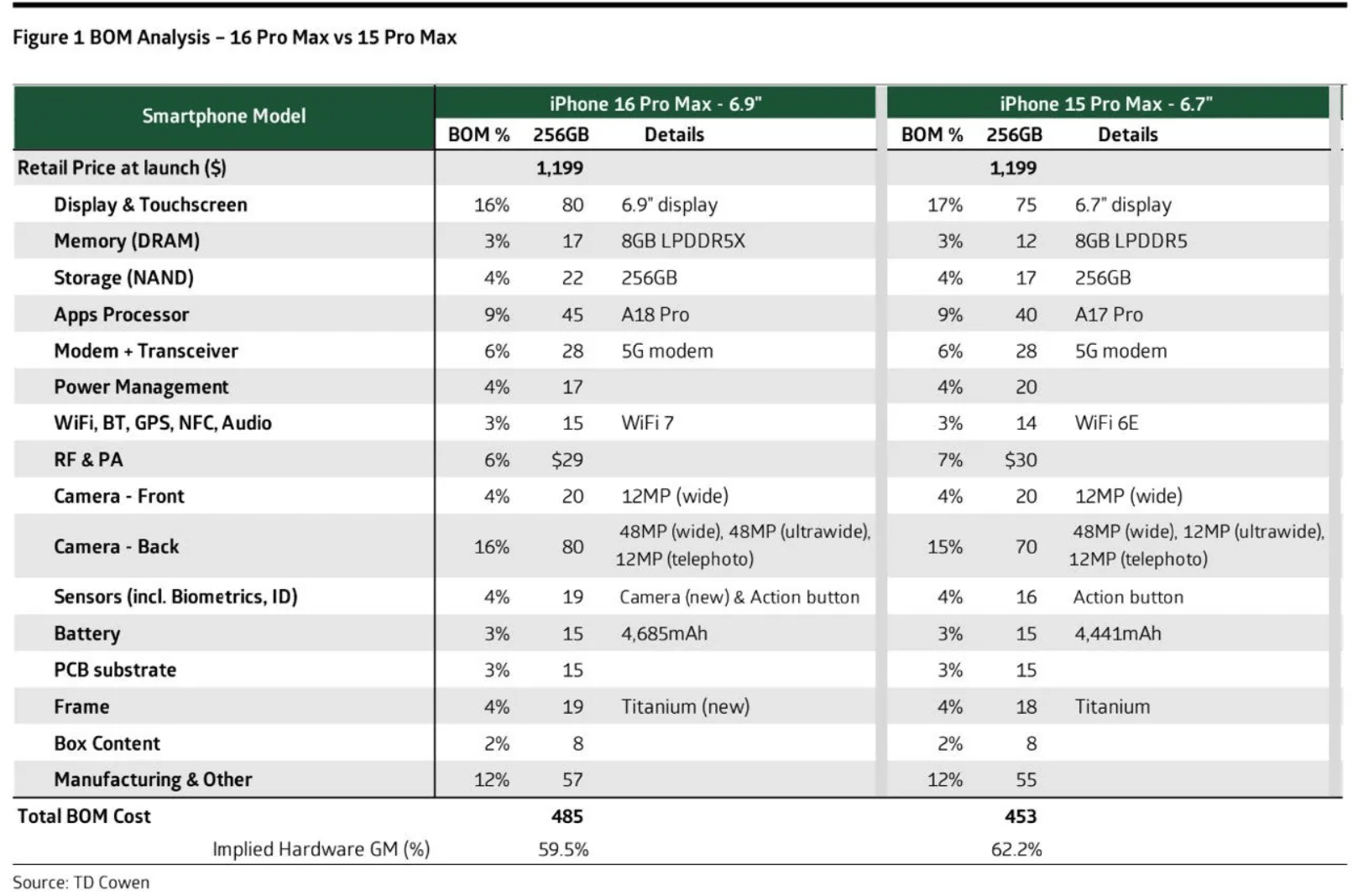





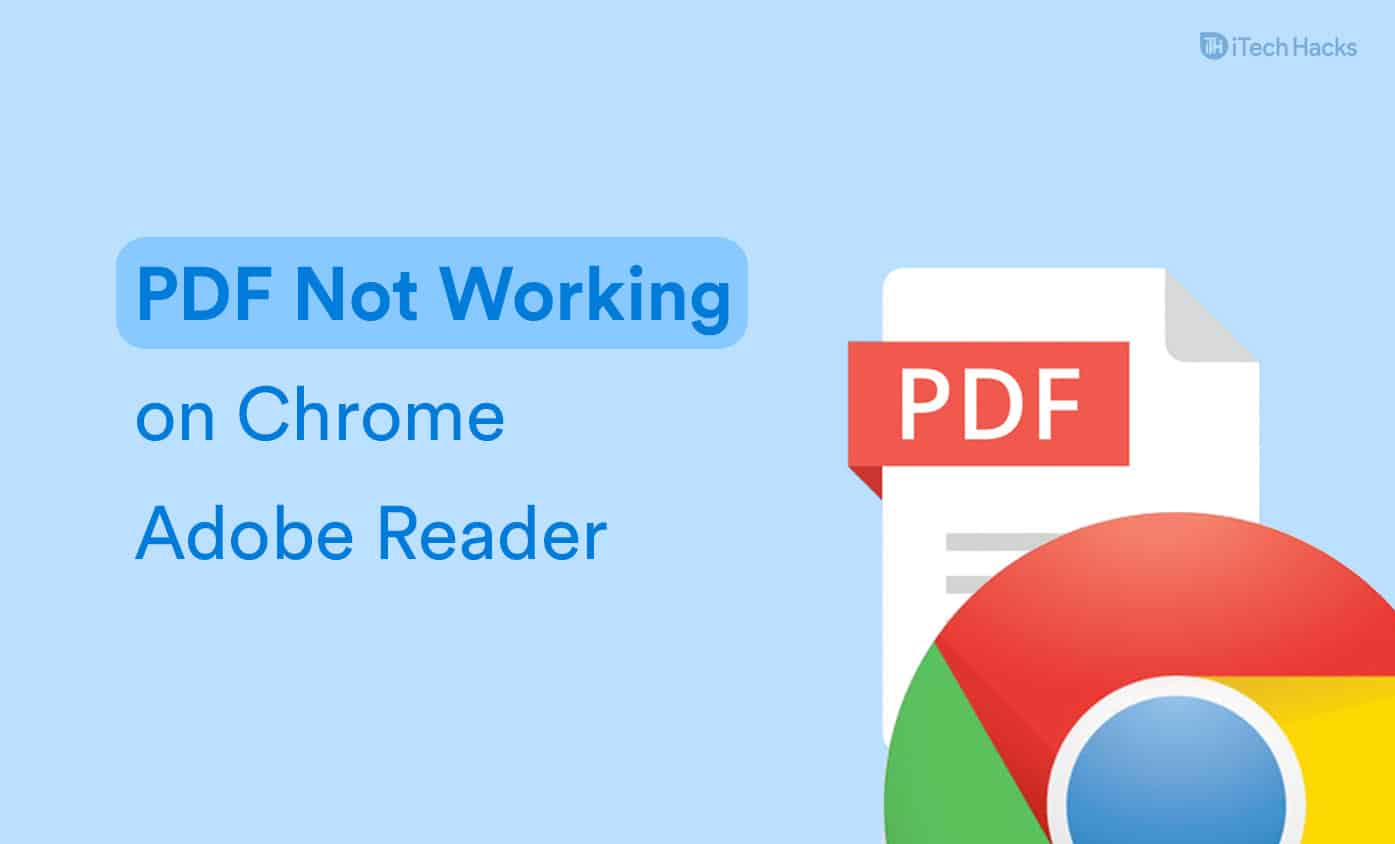
![Služba Intel SGX AESM byla neočekávaně ukončena [Oprava]](https://elsefix.com/tech/tejana/wp-content/uploads/2024/12/intel-sgx-terminated.png)


